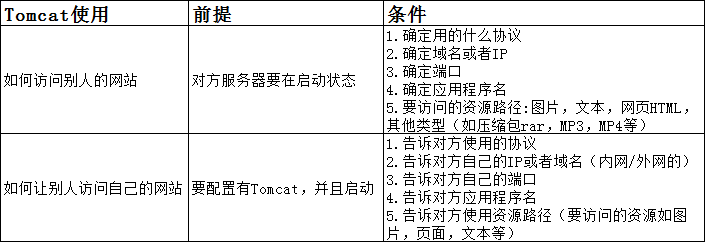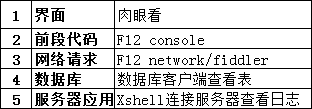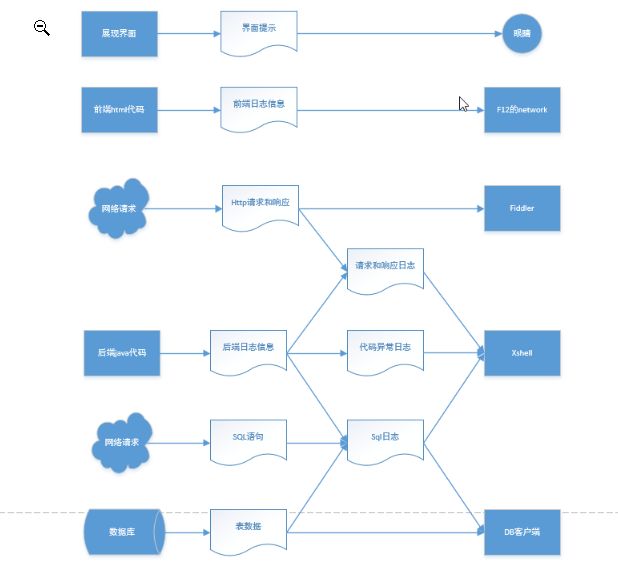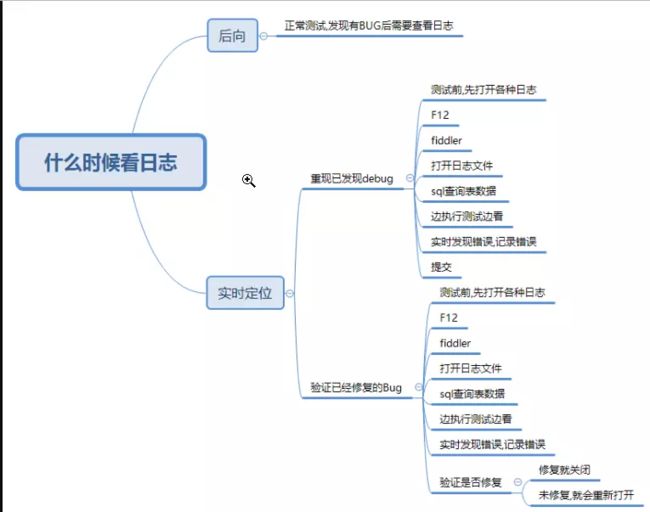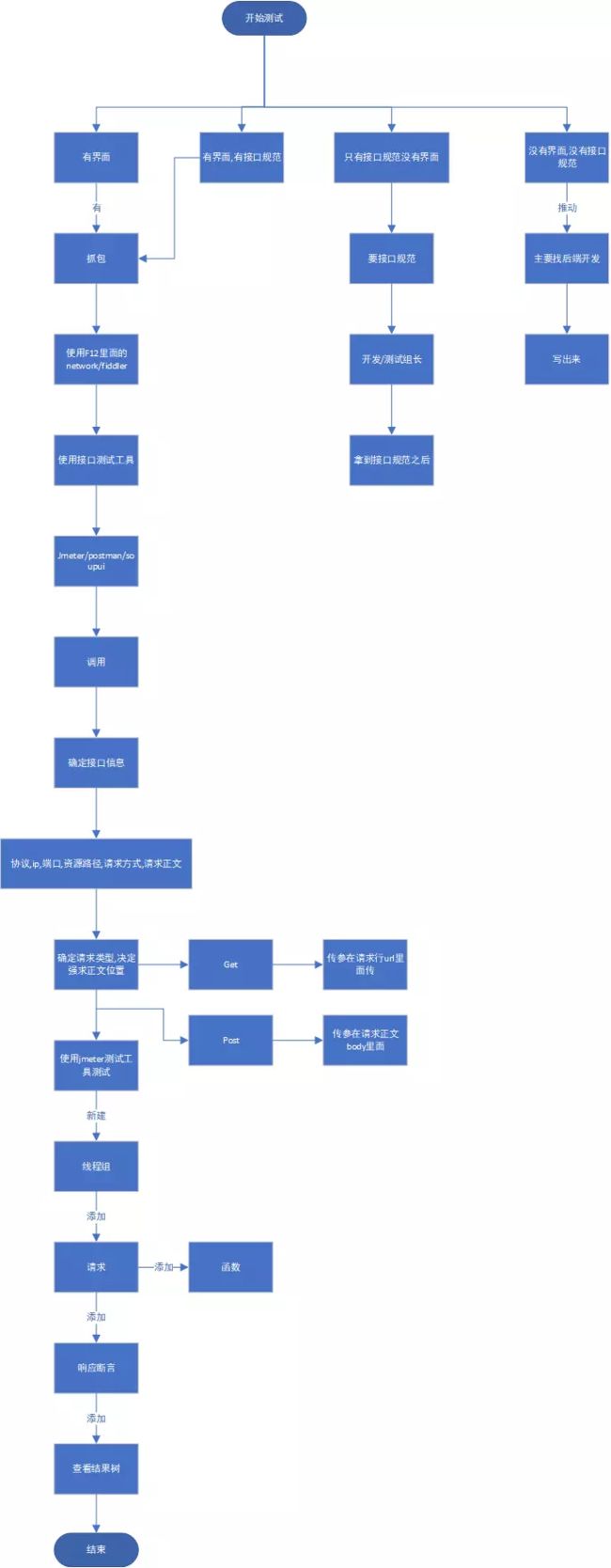第一周
第一天内容
展示类如何测试?
1.布局,Title,地址栏,导航栏(菜单栏),按钮,工具栏,搜索框,LOGO图片,页眉,页脚,超链接,颜色,样式,字体
2.markdown
3.浏览器兼容性,不同浏览器,浏览器版本
4.移动设备模拟器:仿真,Chrome谷歌浏览器的移动设备配置器
5.截图工具
第二天内容
功能测试测什么
| 序号 | 测试点 | 序号 | 测试点 | 序号 | 测试点 | 序号 | 测试点 | 序号 | 测试点 |
|---|---|---|---|---|---|---|---|---|---|
| 1 | 文本框 | 2 | 搜索框 | 3 | 下拉框 | 4 | 密码框 | 5 | 校验码 |
| 6 | 按钮 | 7 | 区间值 | 8 | 日期 | 9 | 手机号 | 10 | 身份证 |
| 11 | 金额 | 12 | 邮箱 | 13 | 手机号 |
第三天内容
流程图————核心思想
| 序号 | 关键字 |
|---|---|
| 1 | 布局 |
| 2 | 主干道 |
| 3 | 分支 |
| 4 | 分支要能绕回主线道 |
流程图要点
| 序号 | 标题 | 描述 |
|---|---|---|
| 1 | 流程图的组成元素 | 开始/结束/节点/判断/分支 |
| 2 | 业务逻辑 | 面试模块/写博客/微信发消息 |
| 3 | 流程图绘制工具 | 手画/画图/visio |
| 4 | 布局经验 | 主线/分支/分支绕回主线/主干方向向下 |
第四天内容
1.把流程图转化为各种格式
2.流程图排版
3.流程图复制到word文档修改
4.统计类如何测试
| 序号 | 测试内容 | 序号 | 测试内容 | 序号 | 测试内容 |
|---|---|---|---|---|---|
| 1 | 单个维度测试(根据什么分离) | 2 | 数据增加 | 3 | 去重 |
| 4 | 多个维度测试 | 5 | 数据减少 | 6 | 求和 |
| 7 | 排序(正序、倒序) | 8 | 求差 | 9 | 区间 |
| 10 | 最大值(上限) | 11 | 最小值(下限) |
第五天内容
测试用例
1.编号
2.模块
3.用例标题
4.前置条件
5.操作步骤
6.预期结果,实际结果
7.测试人
8.备注
Excel表格使用
第二周
第一天内容
tomcat发布与使用
网页请求流程
网址分为几部分: http://127.0.0.1:8081/lixy/new/new.png
| 网址组成 | 示例 | 描述 |
|---|---|---|
| 协议 | http | 客户端与服务端交流方式 |
| 域名/IP | 127.0.0.1 | 访问的电脑或服务器地址(唯一标识) |
| 端口 | 8081 | 访问的客户端或服务器的(用来接收,请求)应用程序 |
| 资源路径 | lixy/new/new.png | 访问具体的文件路径 |
默认端口如:http 80;https 443
http常用状态码
1.200和201 请求成功
2.400 客户端请求的语法错误,服务器无法理解
3.404 请求资源路径不存在
5.500 服务端出错
查看IP地址
1.windows+R
2.输入cmd
3.输入ipconfig
网页直接打开的文件类型:图片,txt,MP3,MP4,其他提示下载
第二天内容
Notepad++使用
1.标签三要素:标签名;属性;innerHtml标签内部
2.Html超文本标记语言
3.一个页面三个主要标签:
- Html描述页面的格式
- head页面的头部信息
- body页面的正文
4.常用控件
INPUT标签:
type = "text" 文本输入框
type = "file" 文件上传框
type = "radio" 单选框
type = "checkbox" 多选
type = "button" 普通按钮
type = "submit" 提交按钮
type = "reset" 重置按钮
type=“date” 日期
type=“time” 时间
type=“number” 数值输入框
type=“password” 密码输入框
其他标签:
textarea 文本输入区
img 图片
select 下拉框
option 下拉选项
audio 音频
video 视频
a 超链接
Fiddler使用
请求:请求行;请求头;请求正文
响应:响应行;响应头;响应正文
Xmind使用
第三天内容
接口协议相关
| 序号 | 目录 | 内容 | 描述 |
|---|---|---|---|
| 1 | 架构 | B/S | 1.Browser 浏览器;2.Server服务器 |
| 2 | 架构 | C/S | 1.Client客户端;2.Server服务端 |
| 3 | 状态码 | 200/201 | 请求成功 |
| 4 | 状态码 | 400 | 客户端请求语法错误,服务器无法理解 |
| 5 | 状态码 | 404 | 请求资源路径不存在 |
| 6 | 状态码 | 500 | 服务端出错 |
| 7 | 静态资源 | 通过URL直接调用 | Html,jsp |
| 8 | 静态资源 | 接口请求类型 | get;post;put;delete |
| 9 | 静态资源 | 接口 | |
| 10 | 接口 | 接口请求方式 | 传参;不传参 |
| 11 | 接口 | 请求传参位置 | 请求头;请求正文 |
| 12 | 接口 | Http协议 | 请求;响应 |
| 13 | 接口 | 测试 | 单个接口:1.单个字段;2.多个字段 |
| 14 | 接口 | 测试 | 多个接口流程:测试流程相关 |
第四天内容
Excel表格使用
数据库
1.sqlyog使用
2.连接:客户端,ip,账号,密码,端口,数据库实例名(库名)
3.查询语句
- SELECT * FROM 表名 WHERE 过滤条件(字段名 条件运算 字段值 )
4.数据库操作:
1.Tab 自动补全代码
2.精确查询 =
3.模糊匹配 LIKE
4..通配符 "%" 任意多个字符,"_"单个字符
5.in 在什么里面
6.not like 不包含
7.not in 不在什么里面
第五天内容
数据库
1.条件连接 and 和;or 或者
2.数据库带出备份
3.数据库执行脚本保存
4.数据库操作:增删改查
第三周
第一天内容
数据库操作:增删改查
增:insert into 表名(字段名1,字段名2,......)values (字段值1,字段值2,.....)
删:
1.删除单条数据 delete from 表名 where 条件;(不释放空间)
2.清空整张表 a. delete from表名;(不释放空间) b. truncate table 表名;(释放空间)
3.删除表:drop table 表名
改:
1.更改单条数据:update 表名 set 字段名=字段值 where 条件
2.更改全表数据:update 表名 set 字段名=字段值
查:
1.查询全表数据:select 展示字段名1,展示字段名2 ... from 表名
2.查询部分数据:select 展示字段名1from 表名 where 条件
3.嵌套查询:select 展示字段名1,展示字段名2 ... from 表名 where 字段名 in(select 展示字段名1from 表名)
4.表连接查询:使用where 连接 缺陷是数据较多时,访问过慢;使用join连接;join on 内连接;left join on 左连接;right join on
第二天内容
如何定位bug
什么时候需要看日志
操作系统有哪些
PC:
1.linux
2.Unix
3.Windows操作系统
4.手机操作系统
5.mac苹果
Windows 与linux操作系统的区别
1.windows :单机版,个人使用
2.linux/Unix 用于公共主机,多人使用
Xshell 远程终端 :连接远程主机
1.安装Xshell
2.配置连接信息:命名,ip,端口,用户名,密码
3.双击重连
Xftp :是往服务上传下载文件
1.安装Xftp
2.配置连接信息:命名,ip,端口,用户名,密码
3.双击重连
linux基础命令
ls 查看文件夹内容列表
cd 进入文件夹
/ 根目录,分隔符
. 当前路径
.. 上一级路径
pwd 查看当前文件目录所在位置
第三天内容
查看日志流程
1.确定登录信息
2.安装客户端
3.确定日志文件所在路径
4.确定日志文件名
5.通过cat tail more 查看日志文件
6.grep快速筛选查看
查看文件常用命令
1.cat 文件名 :打开文件输出至控制台
2.more 文件名: 打开文件从头查看,手动翻页
3.find 文件夹/文件名: 查找文件夹 /文件夹
4.grep 关键字 文件名: 查找文件中的指定文本
5.tail -n 200 文件名: 查看指定文件末尾200行
6.ps -ef :查看当前运行所以进程
7.du -sh 当前目录下所有文件大小
8.ls -a 显示当前目录下 所以文件,包含隐藏文件
9.ls -lh 显示当前目录下,所有文件,权限,用户,及文件大小
10.ping ip :查看访问网络是否可联通及请求网速
11:/> 重定向覆盖;/>> 重定向追加
配合 cat grep tail 如
1.cat catalina.out > test.out :输入 catalina.out 至新文件test.out
2.grep 关键字 文件名 > test.out 输出 指定文件关键字过滤数据至新文件 test.out
3.tail -200 catalina.out >> test.out 输出catalina.out文件最后200至新文件test.out在test.out文件末尾追加
第四天内容
B/S架构——接口规范
接口规范: 约定前后端交互方式和数据格式主要内容有
1.协议类型:http /https
2.请求类型: get请求/post请求....
3.编码格式:UTF-8
4.请求的数据格式: 键值对/xml/json
5.响应的数据格式: 键值对/xml/json
6.调用地址: (https://www.baidu.com)
7.数据结构,字段的限制,长度(定长:固定长度,变长:可变化长度,有最大值
8.xml 格式注意点:先确定层级结构,然后确定最顶层节点,一层层往下写,写完最后填值
9.键值对注意点 ,get请求时 参数开始有"?"多个参数连接时使用"&"
10.json注意点,使用xml转格式为json
1.接口测试:主要模拟客户端 请求服务端(http协议格式+接口规范)2 3
2.接口规范数据格式有三种类型:xml,json ,键值对
3.jmeter测试接口工具
- 线程组 :程序执行的开始
- http请求 :模拟客户端发送网络请求
- 查看结果树: 可以查看请求的结果
第五天内容
jmeter基础套件-内置函数-各类控制...
一、jmeter主要元件
1.测试计划
2.线程组:一个线程就是一个用户,线程组可以模拟多个用户
3.请求:模拟用户的各种协议请求
4.逻辑控制器:简单控制器,随机控制器,循环控制器,用来控制脚本流程
5.函数 随机函数, {__Random(最小值,最大值,变量名)};{__RandomString(位数,字符串范围,变量名)}
6.断言:对预期结果做检查
7.监听器,如察看结果树:监控展示请求结果
二、抓包
1.模拟get请求:传参:在请求行URL后,通过?分隔符连接请求路径和参数,通过&连接多个参数
2.模拟post请求:传参:在请求正文body里面传值
fiddler抓包导出
1.部分导出:Eelected Sessions
2.全部导出:All Sesssions
3.添加注释:右击Comment...M